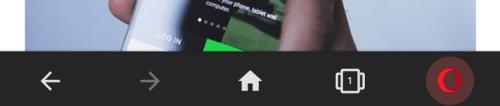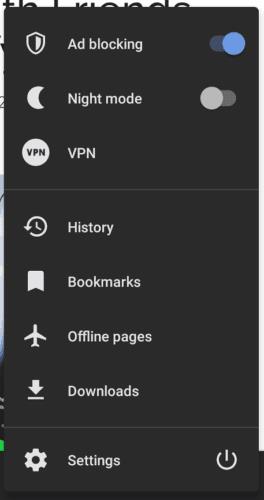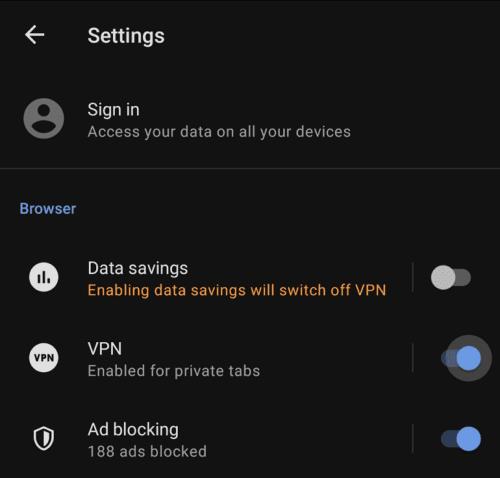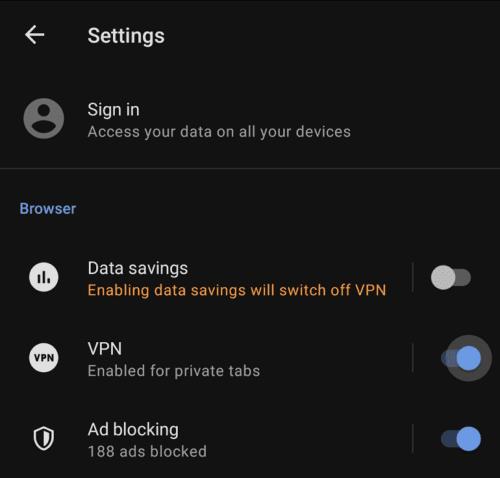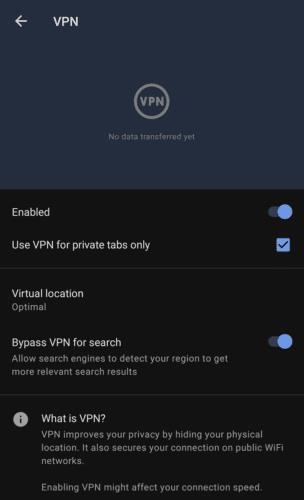Et af de vigtigste salgsargumenter for Opera-browseren på Android er den indbyggede VPN-funktionalitet. Med denne funktion er du i stand til at skjule din IP-adresse og onlineaktivitet sikkert. Du kan også ændre din tilsyneladende placering, så den ser ud til at være i "Amerika", "Asien" eller "Europa".
Et VPN eller virtuelt privat netværk er et værktøj, der bruger en krypteret netværksforbindelse til sikkert at tunnelere dine browserdata gennem en VPN-server. Dette forhindrer din onlineaktivitet i at blive overvåget, da monitoren kun vil se krypterede data mellem din enhed og VPN-serveren, som ville være ulæselige uden krypteringsnøglen. VPN'er ændrer også din tilsyneladende IP-adresse til VPN-serverens. Dette kan give dig mulighed for at se ud til at være på et andet sted, hvilket potentielt giver dig mulighed for at omgå geo-begrænsninger, hvilket giver adgang til lokationslåst indhold.
Operas indbyggede VPN kan konfigureres fra indstillingerne i appen. For at få adgang til indstillingerne i appen skal du først trykke på Opera-ikonet i nederste højre hjørne af appen.
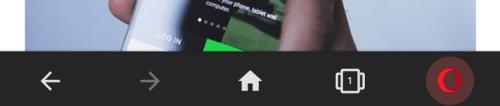
Tryk på Opera-ikonet i nederste højre hjørne af appen for at få adgang til indstillingerne i appen.
Tryk derefter på "Indstillinger" nederst i pop op-ruden for at åbne indstillingerne.
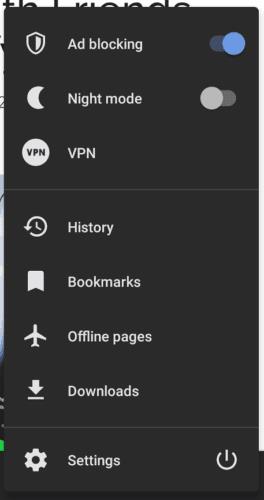
Tryk på "Indstillinger" nederst i pop op-ruden.
I indstillingerne skal du trykke på skyderen for den anden mulighed "VPN" til positionen "Til" for at aktivere VPN. For at konfigurere VPN-indstillingerne skal du trykke på "VPN"-etiketten.
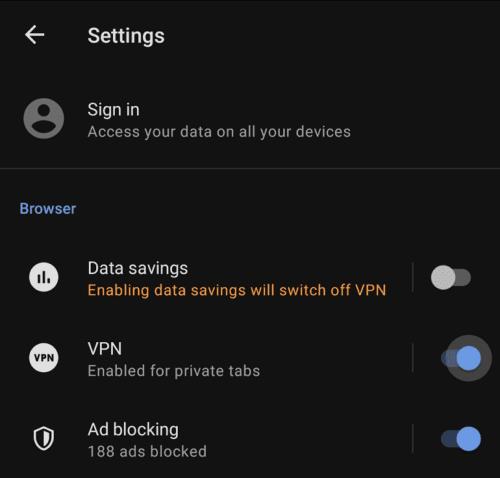
Tryk på "VPN"-skyderen for at slå VPN til og fra, eller tryk på etiketten for at konfigurere VPN-indstillingerne.
I VPN-indstillingerne er der tre muligheder. Det første afkrydsningsfelt bruges til at konfigurere, om VPN'en gælder for alle faner, hvis de er deaktiveret, eller udelukkende på private faner, hvis aktiveret.
Den næste indstilling er den virtuelle placering, som er placeringen af VPN-serveren. Du har fire muligheder, "Optimal" vælger den hurtigste mulighed og bør bruges, medmindre du ønsker at blive vist i en bestemt region. De regioner, du kan vælge imellem, er "Amerika", "Asien" og "Europa".
Den sidste mulighed er "Omgå VPN til søgning". Dette vil undgå at bruge VPN til at oprette forbindelse til søgemaskiner, så du kan blive ved med at få placeringsrelevante og sprogspecifikke søgeresultater.
Tip: Disse muligheder er kun synlige, når VPN-skyderen er aktiveret.
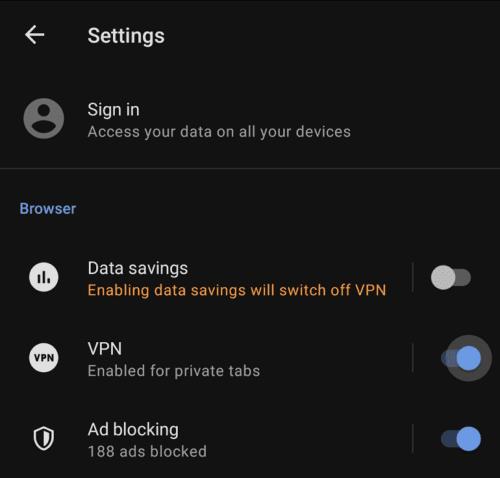
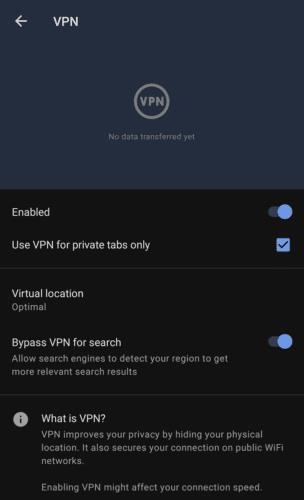
Du kan konfigurere en række VPN-indstillinger, når VPN er aktiveret.